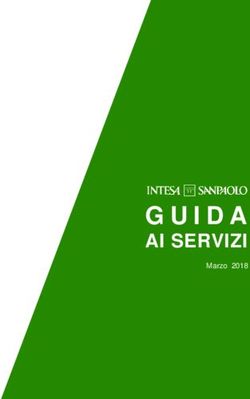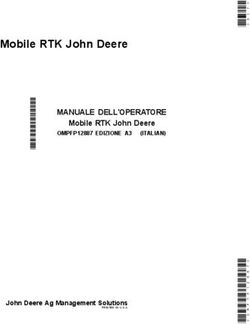Mi@ Guida all'utilizzo del - MOBILE TOKEN - Banca Popolare di Bari
←
→
Trascrizione del contenuto della pagina
Se il tuo browser non visualizza correttamente la pagina, ti preghiamo di leggere il contenuto della pagina quaggiù
GUIDA ALL’UTILIZZO DEL
MOBILE TOKEN PER MI@
PREMESSA
La nuova “Direttiva Europea sui Servizi di Pagamento” (c.d. PSD2) ha ridefinito gli
standard di sicurezza per i clienti che operano attraverso i propri conti accessibili online
adottando l’Autenticazione Forte (meglio nota come “Strong Customer Authentication” o
SCA).
L’Autenticazione forte è un sistema di sicurezza che garantisce l’identificazione e
l’autenticazione univoca quando il cliente:
• accede al suo conto di pagamento disponibile online;
• dispone un’operazione di pagamento utilizzando conti di pagamento disponibili online;
utilizzando sia i canali telematici della Banca sia le soluzioni offerte dalle Terze Parti
autorizzate.
Per incrementare ulteriormente la sicurezza e la protezione dei clienti che operano online,
la Direttiva ha anche introdotto il requisito del “Collegamento dinamico” (meglio noto
come Dynamic Linking) ovvero un codice di autenticazione collegato in modo univoco
all’operazione da disporre e che prende in considerazione gli elementi fondamentali del
pagamento (es. importo e credenziali del beneficiario).
In piena applicazione della Direttiva e nell’ottica di garantire la sicurezza dei propri clienti,
Banca Popolare di Bari ha adottato tre diverse soluzioni di sistemi di autenticazione:
• Mobile Token: gratuito in fase di sostituzione per adeguamento normativo PSD2;
• Token Fisico: rilasciabile su esplicita richiesta del cliente al costo previsto dalle vigenti
disposizioni di trasparenza.
NOTA BENE: Ti ricordiamo che a partire dal 14 settembre 2019 se non avrai provveduto a
sostituire il tuo dispositivo di autenticazione con una delle soluzioni messe a disposizione
dalla Banca alla propria clientela, non potrai più accedere alla piattaforma Mi@.
In questa guida parliamo delle nuove modalità di utilizzo del Mobile Token.
IL MOBILE TOKEN
Il Mobile Token, integrato nella App “Mi@” di Banca Popolare di Bari, disponibile per
dispositivi mobile Apple e Android, è un generatore di password “usa e getta” chiamate
OTP (One Time Password) necessarie per accedere al tuo conto online e autorizzare le
disposizioni di pagamento impartite via Internet Banking o App.
I codici OTP garantiscono massima sicurezza perché:
• sono protetti da un PIN: codice numerico personalizzato costituito da un minimo di 4
cifre ad un massimo 8 cifre che viene impostato in fase di installazione del Mobile
Token;
• possono essere utilizzati una sola volta entro 30 secondi dalla loro generazione.
Puoi utilizzare il Mobile Token:
• direttamente sulla App di Mi@ attraverso il semplice inserimento del PIN sia in fase di
accesso che di autorizzazione di un’operazione dispositiva;
• per generare, tramite la App, i codici OTP da digitare sul tuo PC per accedere
all’Internet Banking e per autorizzare le operazioni dispositive da qui impartite.
Per installare ed utlizzare il Mobile Token è necessario disporre di un telefono
cellulare smartphone e di una connessione internet attiva.
Di seguito trovi le istruzioni per installare ed utilizzare il mobile token con Mi@ sia da PC
che da App.
1
GUIDEGUIDA ALL’UTILIZZO DEL
MOBILE TOKEN PER MI@
ABILITARE Mi@ al Mobile Token
Per poter utilizzare il Mobile Token come sistema di autenticazione ed autorizzazione
nell’utilizzo di Mi@ versione Desk e APP è necessario:
→ disporre di uno smartphone con sistema operativo Android [versione minima
compatibile: 5] o IOS [versione minima compatibile: 9.3.5];
→ aggiornare o Installare l’APP Mi@ di Banca Popolare di Bari.
L’attivazione del Mobile Token può essere effettuata su un solo telefono
cellulare ed è necessario che il numero di telefono cellulare e/o il tuo
indirizzo email sia associato al proprio contratto telematico.
Se la App è già installata sul tuo smartphone, controlla comunque lo Store per
procedere con l’aggiornamento.
l’aggiornamento
Per abilitare Mi@ all’utilizzo del Mobile Token puoi:
→ recarti presso la tua Filiale per richiederne l’abilitazione;
→ farne richiesta direttamente tramite il portale di vendita di Mi@ al percorso I Miei
Prodotti -> Richiedi Prodotti/Servizi
rodotti/Servizi come nell’immagine di seguito.
Nota Bene
Nella pagina successiva preoccupati di verificare che siano presenti sia il numero di d telefono cellulare
che l’indirizzo email. Tali dati sono strettamente necessari per la procedura di installazione del mobile
token. Nel caso in cui i dati relativi all’indirizzo email o al numero di telefono siano errati/daerrati
modificare/non presenti, procedi con la modifica/inserimento
modifica/inserimento tramite la piattaforma Mi@ prima di
inserire la richiesta di rilascio Mobile token.
Per maggiori informazioni contatta il Servizio Clienti al Numero Verde 800 005 444
dal lunedì al sabato (lavorativi) dalle 08:00 alle 20:00.
Di seguito ti forniremo le istruzioni operative per l’utilizzo della Secure call come strumento
di autenticazione per accedere e disporre operazioni di pagamento da Mi@ sia nella
versione desktop che nella versione App.
2
GUIDEGUIDA ALL’UTILIZZO DEL
MOBILE TOKEN PER MI@
INSTALLAZIONE MOBILE TOKEN e PRIMO ACCESSO
Per installare il Mobile Token dovrai, in successione come da immagini di seguito:
1. Accedere all’APP inserendo “Username” e “Password” quindi cliccare su “Accedi”
(vedi immagine 1);
2. Si avvia in automatico la procedura di installazione del Mobile Token (vedi immagine 2).
Cliccando su “OK” riceverai, sul numero di telefono cellulare e/o sul tuo indirizzo
email associato al tuo contratto telematico, un SMS/email contenente la
password necessaria per concludere il processo di installazione del mobile token;
3. Inserisci nella maschera visualizzata sul tuo smartphone la password ricevuta a
mezzo SMS/email (vedi immagine 3);
4. A questo punto la procedura di installazione del Mobile token è completata. Clicca su
“OK” per procedere con la generazione dell’OTP PIN (vedi immagine 4);
1 2 3 4
5. Dopo aver cliccato su “OK” visualizzerai nuovamente la pagina di accesso. Inserisci
“Username” e “Password” quindi clicca su “Accedi” (vedi immagine 5);
6. Nella maschera successiva ti verrà richiesto di creare il tuo codice PIN personale.
Tattasi di un codice personalizzato costituito da massimo 8 cifre che dovrai
utilizzare per abilitare il tuo Mobile Token alla generazione di Password usa e getta (vedi
immagine 6);
7. Inserisci il PIN nei campi “Nuovo PIN” e “Ripeti Nuovo PIN” visualizzati sul tuo
smartphone, quindi clicca su “Procedi” (vedi immagine 7);
3
GUIDEGUIDA ALL’UTILIZZO DEL
MOBILE TOKEN PER MI@
8. Visualizzeraila maschera di accesso alla App Mi@. Inserisci nel campo “Inserisci
codice PIN” il PIN appena generato quindi clicca su “Procedi” per eseguire il primo
accesso alla APP di MI@ con il nuovo Mobile Token (vedi immagine 8).
5 6 7 8
4
GUIDEGUIDA ALL’UTILIZZO DEL
MOBILE TOKEN PER MI@
UTILIZZO del MOBILE TOKEN con Mi@ su App
Accedere a Mi@ tramite App
Per utilizzare il Mobile Token dalla App Mi@ segui le istruzioni e le immagini che seguono.
1. Accedi alla App di Mi@ dal tuo smartphone inserendo rispettivamente nel primo e
secondo campo “Username” e “Password” personali, quindi clicca su “Accedi” (vedi
immagine 1);
2. Digita il tuo codice PIN personale quindi clicca su “Procedi” per essere indirizzato alla
home page della APP Mi@ (vedi immagine 2).
1 2
5
GUIDEGUIDA ALL’UTILIZZO DEL
MOBILE TOKEN PER MI@
Autorizzare una operazione di pagamento da Mi@ tramite App
Per utilizzare il Mobile Token ai fini dell’autorizzazione delle operazioni di pagamento
impartite tramite la App di Mi@, segui le istruzioni e le immagini di seguito riportate.
1. Compilata la maschera dell’operazione di pagamento (es. bonifico, ricarica telefonica,
etc…), clicca su “Procedi” (vedi immagine 1);
2. Visualizzerai la schermata con il dettaglio dell’operazione e la possibilità di modificarne
le caratteristiche (tasto “Indietro”) prima di procedere con l’autorizzazione (vedi
immagine 2);
3. Inserisci il Codice PIN personale e clicca su “Autorizza” per concludere ed
autorizzare l’operazione di pagamento (vedi immagine 3).
1 2 3
NOTA BENE: il codice PIN personale protegge e maschera, non rendendole visibili,
le password ad alta sicurezza (OTP semplice e dynamic linking) prodotte dal tuo
Mobile Token.
6
GUIDEGUIDA ALL’UTILIZZO DEL
MOBILE TOKEN PER MI@
UTILIZZO DEL MOBILE TOKEN con Mi@ su PC/DESKTOP
Accedere a Mi@ da PC
1. Collegati ad Mi@ dal tuo PC ed esegui l’accesso inserendo nel campo superiore ed
inferiore “Username” e “Password” personali quindi clicca su “Accedi”
2. Visualizzerai la pagina di avvio dell’autenticazione tramite Mobile Token ovvero
attraverso l’inserimento del passcode generato dal tuo token mobile.
7
GUIDEGUIDA ALL’UTILIZZO DEL
MOBILE TOKEN PER MI@
3. A questo punto prendi il tuo smartphone, apri l’App di Mi@ ed esegui le seguenti
attività nell’ordine indicato e come da immagini di seguito riportate:
1. Senza eseguire l’accesso, clicca sull’icona “Mobile Token” (vedi immagine 1);
2. Clicca sul tasto “PIN” (vedi immagine 2);
3. Inserisci il codice PIN personale e clicca su “Genera OTP” (vedi immagine 3).
1 2 3
4. Sul tuo smartphone verrà generato un passcode ad 8 cifre che dovrai inserire
nell’apposito campo della maschera visualizzata sul tuo PC. Dopo aver inserito il codice
clicca su “Accedi” per entrare nella home page di Mi@ (vedi immagine 4).
4
8
GUIDEGUIDA ALL’UTILIZZO DEL
MOBILE TOKEN PER MI@
Autorizzare una operazione dispositiva da Mi@su PC
1. Una volta compilata la maschera dell’operazione di pagamento (es. bonifico, ricarica
telefonica, etc…), per confermare clicca su “Procedi”.
2. Sul monitor del tuo PC visualizzerai la maschera con il Riepilogo dei dati dell’operazione
e, a destra, nel box “Codice di Conferma” il QR Code caratteristico dell’operazione.
9
GUIDEGUIDA ALL’UTILIZZO DEL
MOBILE TOKEN PER MI@
3. A questo punto prendi il tuo smartphone e apri l’App di Mi@ ed esegui le seguenti
attività nell’ordine indicato come da immagini sotto:
1. Senza eseguire l’accesso, clicca sull’icona “Mobile Token” (vedi immagine 1);
2. Clicca sul tasto “QR Code” per innescare la fotocamera del telefono (vedi immagine
2);
3. Inquadra con la fotocamera del tuo smartphone il QR Code visualizzato sul monitor
del tuo PC (vedi immagine 3).
1 2 3
4. Dopo aver inquadrato il QR Code con lo smartphone, in automatico si aprirà sul tuo
cellulare la schermata all’interno della quale dovrai inserire il codice PIN personale
quindi clicca su “Genera OTP” (vedi immagine 4);
5. Dopo aver cliccato su Genera OTP la App genera il codice OTP di firma a 8 cifre
(c.d dynamic linking) (vedi immagine 5);
6. Inserisci il codice OTP a 8 cifre nell’apposito campo vuoto del Box “Codice di
Conferma” visualizzato sul monitor del tuo PC.
Per terminare l’operazione ed autorizzare il pagamento clicca su “Procedi” (vedi
immagine 6).
10
GUIDEGUIDA ALL’UTILIZZO DEL
MOBILE TOKEN PER MI@
4 5 6
11
GUIDEGUIDA ALL’UTILIZZO DEL
MOBILE TOKEN PER MI@
INFORMAZIONI UTILI
ASSISTENZA NELL’USO DEL MOBILE TOKEN
Per richieste di assistenza nell’utilizzo del mobile token contatta il Servizio Clienti al
Numero Verde 800 005 444 dal lunedì al sabato (lavorativi) dalle 08:00 alle 20:00.
RESET DEL PIN
Nel caso in cui dimenticassi il tuo OTP Pin potrai richiederne il reset contattando il
Servizio Clienti al Numero Verde 800 005 444 dal lunedì al sabato (lavorativi) dalle
08:00 alle 20:00.
Dopo il reset del PIN, al primo nuovo accesso all’App Mi@ con codice utente e
password, il sistema ti chiederà di impostare il nuovo PIN.
REINSTALLAZIONE DEL MOBILE TOKEN
Il mobile token è abbinato ad un dispositivo telefonico pertanto, nel caso di sostituzione
dello stesso, dovrai:
• contattare il Servizio Clienti al Numero Verde 800 005 444 per procedere con il
reset del mobile token;
• reinstallare il mobile token secondo la procedura descritta al paragrafo “Installare il
token mobile”.
MODIFICA NUMERO TELEFONICO
Nel caso in cui tu debba modificare il numero di telefono cellulare, dovrai recarti in
Filiale per modificare il numero di telefono associato al tuo contratto telematico. Non è
necessario re-installare il token mobile.
SBLOCCO ACCOUNT/RESET CREDENZIALI
Per sbloccare il tuo account a seguito di 5 tentativi di accesso non andati a buon fine,
contatta il Servizio Clienti al Numero Verde 800 005 444 dal lunedì al sabato
(lavorativi) dalle 08:00 alle 20:00 per ripristinare la password di primo accesso ricevuta
in fase di sottosrizione del contratto di Internet Banking.
12
GUIDEPuoi anche leggere